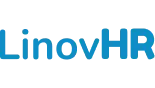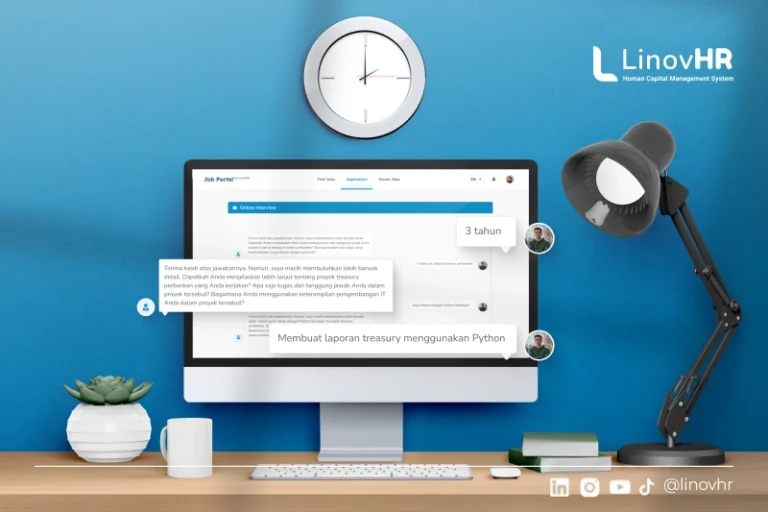File di laptop perusahaan adalah sebuah dokumen penting yang berisi informasi atau data tertentu, sehingga perlu dijaga kerahasiaanya.
Maka dari itu, beberapa file perlu dilakukan pengamanan ekstra dengan mengunci file tersebut. Akan tetapi, beberapa orang kerap masih belum mengetahui cara mengunci file di laptop dengan benar.
Padahal, dalam beberapa situasi file tersebut harus dikunci untuk menjaga kerahasiaannya.
Ada beberapa cara mengunci file di laptop yang bisa Anda coba dan Anda praktikan sendiri. Beberapa cara memungkinkan untuk Anda mengunduh aplikasi pihak ketiga, adapun dengan cara manual.
Lalu, bagaimana cara mengunci file di laptop? Simak ulasan dari LinovHR melalui artikel di bawah ini.
Pentingnya Mengetahui Cara Mengunci File di Laptop
Salah satu alasan mengapa Anda harus mengetahui cara mengunci file laptop adalah agar Anda bisa melindungi data dan informasi yang ada di dalamnya. Seperti yang diketahui, bahwa penyalahgunaan data dan informasi sangatlah berbahaya.
Selain itu, pentingnya mengetahui cara mengunci file di laptop adalah berkaitan dengan hak cipta dan paten dari data atau informasi yang ada di dalam file Anda. Hal ini bisa menjadi salah satu cara Anda untuk melindungi aset-aset penting terkait bisnis perusahaan.
Lebih jauh lagi, dalam dunia kerja, penting bagi setiap praktisi HRD untuk mengamankan setiap data karyawan yang ada di perusahaan.
Data karyawan adalah aset penting di perusahaan karena mencakup data pribadi yang tidak boleh disebarluaskan begitu saja. Maka dari itu, praktisi HR harus mengetahui cara mengunci file di laptop untuk menghindari pencurian data secara digital.
Tidak hanya itu, selain pihak HRD, pihak finance atau keuangan dalam sebuah perusahaan juga wajib mengetahui cara mengunci file di laptop. Data keuangan adalah hal yang sensitif dan tidak boleh diakses oleh sembarang orang.
Berdasarkan penjelasan di atas, baik pihak HR, finance atau posisi lainnya, penting dalam mengetahui cara mengunci file di laptop masing-masing guna menghindari kejahatan digital berupa pencurian data yang kerap terjadi.
Cara Mengunci File di Laptop
Ada beberapa cara yang bisa Anda lakukan untuk mengunci file yang ada di laptop Anda. Berikut adalah bagaimana cara mengunci file di laptop yang bisa Anda coba.
1. Cara Mengunci File di Laptop dengan Folder Encryption
Encryption atau enkripsi adalah salah satu cara yang dapat Anda gunakan untuk melindungi data dan informasi dengan melakukan pengacakan data atau informasi. Enkripsi membuat orang lain tidak bisa mengakses data Anda secara sembarangan. Berikut adalah caranya.
- Siapkan file yang ingin Anda enkripsi
- Pilih Properties dengan cara klik kanan pada folder
- Setelah Properties terbuka, klik Advanced
- Pada menu Advanced, Anda bisa mencentang opsi Encrypt contents to secure data lalu klik OK
- Terakhir, klik opsi Apply changes for this folder, subfolder, and files.
2. Mengunci File di Laptop dengan CMD
Command prompt merupakan sebuah perintah DOS yang ada pada sistem operasi Windows yang dapat digunakan untuk mengeksekusi file di laptop. Cara mengunci file di laptop melalui command prompt adalah sebagai berikut.
- Untuk membuka CMD, klik secara bersamaan Windows + keyboard R
- Lalu, masuk ke partisi yang menyimpan folder yang akan Anda kunci. Jika folder berada di partisi data D, maka lakukan perintah “D:”
- Lalu, ketik perintah cacls [nama folder]/p everyone:n, dan ganti dengan, [nama folder] dengan nama folder yang ingin Anda kunci.
- Lalu, untuk mengganti folder, ganti n dengan f.
3. Cara Mengunci File di Laptop dengan Aplikasi Folder Lock
Cara selanjutnya adalah menggunakan pihak ketiga, yaitu aplikasi Folder Lock yang bisa Anda unduh di laptop. Berikut adalah bagaimana cara mengunci file di laptop menggunakan aplikasi Folder Lock.
- Unduh dan install Folder Lock
- Masukan password di menu Enter Master Password
- Pada menu Lock Folders klik Add Items to Lock dan pilih Add files, Add folders, atau Add drivers
- Selanjutnya, cari folder yang ingin Anda sembunyikan lalu klik OK dan folder tersebut akan tertampil pada aplikasi Folder Lock
- Bila ikon gembok yang ada pada bagian Protection sudah menunjukkan warna hijau, tandanya folder tersebut sudah berhasil disembunyikan
- Bila Anda ingin menampilkan foldernya kembali, Anda cukup klik file atau folder yang ada pada menu items, klik Protection Off.
4. Cara Mengunci File di Laptop dengan Cara Manual
Cara yang terakhir adalah menguncinya secara manual dengan cara membuat folder khusus yang dilengkapi dengan kata sandi atau password. Akan tetapi, Anda memerlukan Notepad untuk menuliskan kode akses untuk folder tersebut.
Berikut adalah cara atau langkah untuk mengunci file di laptop secara manual.
- Buka aplikasi Notepad
- Lalu, buat dokumen baru lalu copy paste tulisan di bawah ini ke Notepad Anda:
cls @ECHO OFF title Pengunci Folder if EXIST "Control Panel.{21EC2020-3AEA-1069-A2DD-08002B30309D}" goto UNLOCK if NOT EXIST Locker goto MDLOCKER :CONFIRM echo Apa kamu ingin mengunci folder ini? (Y/N) set/p "cho=>" if %cho%==Y goto LOCK if %cho%==y goto LOCK if %cho%==n goto END if %cho%==N goto END echo Pilihan yang kurang tepat. goto CONFIRM :LOCK ren Locker "Control Panel.{21EC2020-3AEA-1069-A2DD-08002B30309D}" attrib +h +s "Control Panel.{21EC2020-3AEA-1069-A2DD-08002B30309D}" echo Folder berhasil terkunci goto End :UNLOCK echo Masukkan kata sandi untuk membuka folder set/p "pass=>" if NOT %pass%==PASSWORD goto FAIL attrib -h -s "Control Panel.{21EC2020-3AEA-1069-A2DD-08002B30309D}" ren "Control Panel.{21EC2020-3AEA-1069-A2DD-08002B30309D}" Locker echo Folder berhasil dibuka. goto End :FAIL echo Kata sandi salah. goto end :MDLOCKER md Locker echo Locker berhasil dibuat goto End :End
- Lalu, ubah kata bagian Password dengan kata sandi yang Anda inginkan
- Simpan file Notepad tersebut dengan tipe file All Document dan tambahkan (.bat) di bagian nama belakang folder
- Selanjutnya, masukan file Notepad tersebut ke dalam folder yang ingin Anda kunci
- Anda bisa mulai memindahkan file-file yang ingin Anda lindungi ke dalam folder tersebut. Lalu, buat juga file (.bat) yang telah Anda buat tadi dan ketik Y dan tekan Enter untuk memberi perintah penguncian.
Baca Juga: Bagaimana Implementasi Data Integrity di Dunia HR
Lindungi Data Perusahaan Anda dengan Software HRIS LinovHR
Data yang ada di perusahaan sangat penting untuk dijaga kerahasiaannya. Baik itu database karyawan, data penggajian, atau juga data keseluruhan perusahaan.
Tentunya mengunci file adalah salah satu alternatif yang bisa digunakan perusahaan untuk mencegah penyalahgunaan data yang ada.
Tapi, cara ini kurang efektif dan relevan dengan keadaan bisnis yang bergerak cepat hari ini. Tentunya perusahaan membutuhkan cara yang bisa kompatibel di segala keadaan.

Sebagai solusi yang lebih modern, Anda bisa menggunakan Software HRIS LinovHR yang bisa memberikan sekuritas pada data karyawan Anda.
Software HRIS LinovHR memberikan Anda kemudahan dalam mensentralisasi dan mengenkripsi semua data dengan aman.
Nantinya perusahaan pun bisa membatasi akses data sesuai kebutuhan, sehingga tanggung jawab keaslian data pun lebih terjamin.
Perusahaan dapat mengatur admin menjadi beberapa kategori mulai dari super admin dan admin. Orang yang menjadi super admin akan mendapatkan akses penuh untuk mengelola seluruh data, lalu orang yang menjadi admin hanya akan mendapatkan akses sesuai yang ditanggung jawabkan kepadanya.
Dengan begini, keamanan dan kerahasiaan data perusahaan akan lebih terjamin aman. Apalagi Software HRIS LinovHR sudah berbasisi cloud.
Ayo, jangan tunggu hingga data perusahaan bocor, segera beralih ke solusi anti repot anti ribet Software HRIS LinovHR!